Eléments représentés à l'écran, 9 simulation gr aphique – HEIDENHAIN MANUALplus 4110 Manuel d'utilisation
Page 71
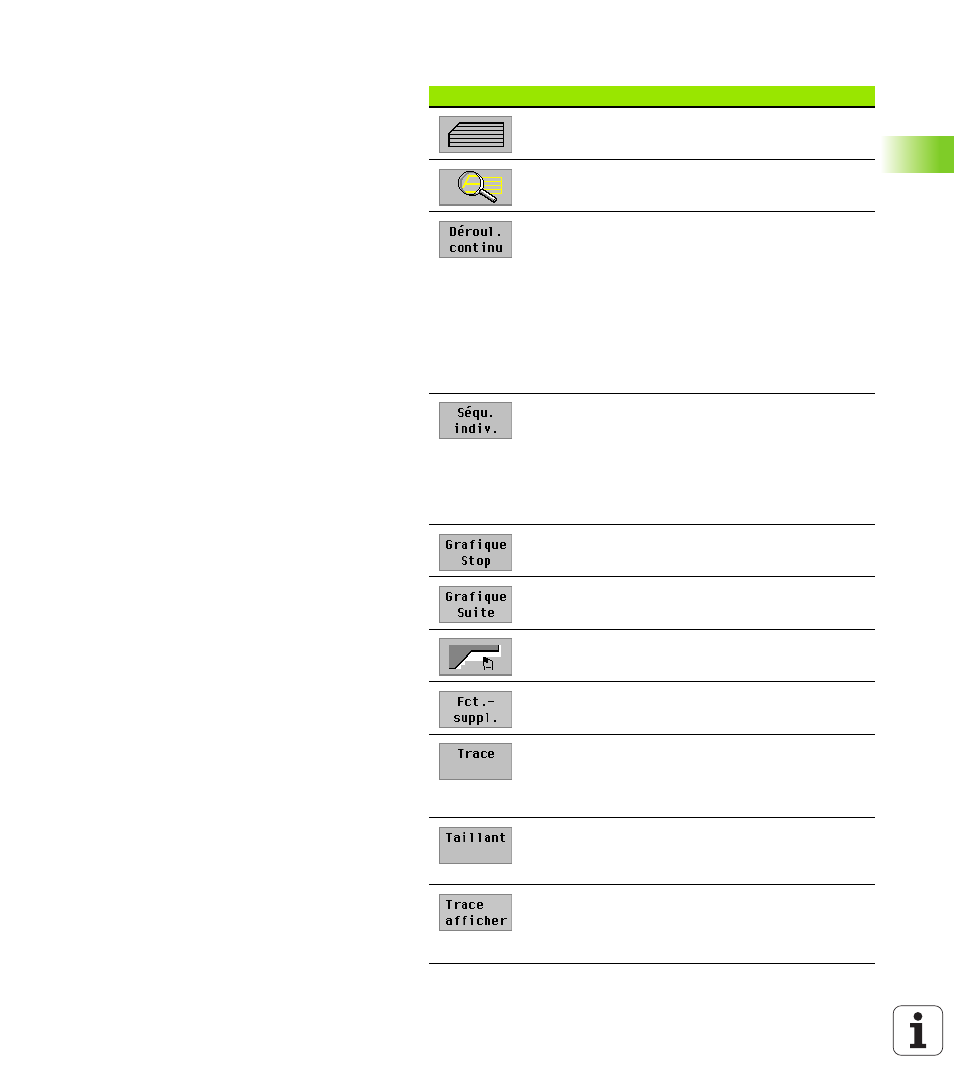
MANUALplus 4110 HEIDENHAIN
71
3.9 Simulation gr
aphique
Eléments représentés à l'écran
Pendant la simulation, la MANUALplus représente
dans la fenêtre graphique les éléments et
déplacements d'outil suivants:
Croix des axes
Le point zéro de la croix des axes correspond au
point zéro pièce.
Contours
Au début de la simulation d'un cycle, le contour
programmé pour ce cycle est dessiné „couleur
cyan“. En mode „Apprentissage“, vous pouvez
faire afficher les contours précédents du
programme-cycles (fonction „Afficher contours“).
Point lumineux
Le point lumineux (petit rectangle blanc) représente
la pointe théorique de l'arête de coupe.
Trajectoires avec avance d'usinage
sont représentées par une ligne verte
ininterrompue. Elles représentent la trajectoire de la
pointe théorique de l'arête de coupe (représentation
filaire, „Trace“).
Trajectoires avec avance rapide
représentées par une ligne pointillée blanche.
Arête de coupe de l'outil (taillant)
Au lieu du point lumineux, la MANUALplus
représente la „zone de coupe“ de l'outil par un
tracé jaune. Par conséquent, vous voyez le rayon
réel de l'arête de coupe, sa largeur et sa position.
Dans certaines situations telles que l'usinage avec
cycles „de coupe“ (gorges, dégagements, etc.),
d'un biseau/d'un arrondi, vous pouvez contrôler
l'enlèvement des copeaux de manière plus précise
qu'avec le point lumineux.
Les données d'outils servent de base à la
représentation. Si l'outil est insuffisamment défini,
la commande affiche le point lumineux.
Trajectoire de l'arête de coupe (trace)
Avec la trajectoire de l'arête de coupe („trace"), la
MANUALplus représente de manière hachurée la
surface parcourue par la „zone de coupe“ de l'outil.
Par conséquent, vous voyez la zone réelle
d'enlèvement de copeaux qui tient compte du rayon
de l'arête de coupe, de la largeur et de sa position.
Les données d'outils sont à la base de cette
représentation.
Softkeys
Activer la simulation graphique
Agrandir, réduire, décaler la projection, etc.
Programme-cycles
Act.: Simuler les cycles jusqu’au changement
d'outil suivant
Inact.: Arrêt après chaque cycle – Démarrage du
cycle suivant: Graphique suite
Programme DIN
Act.: Exécution du programme sans interruption
Inact.: Arrêt avant la „commande M01“
Act.: Arrêt après chaque course de déplacement –
Démarrage de la course suivante: Graphique suite.
(conseil: Utiliser „Séquence individuelle“ (mode pas
à pas) en liaison avec l'affichage de la séquence de
base).
Inact.: Simuler les cycles/commandes DIN sans
interruption
Stopper la simulation
Poursuivre la simulation
Activer la simulation du déplacement
Commuter vers les softkeys „Fonctions suppl.“
Act: Afficher les trajectoires d'outils avec la
„représentation de la trace de l'arête de coupe“
Inact.: Afficher les trajectoires d'outils avec la
„représentation filaire“
Act.: Afficher l'arête de coupe de l'outil
Inact.: Le „point lumineux“ représente l'arête de
coupe de l'outil
Affiche en mode „Apprentissage“ le contour de la
pièce brute (s'il a été programmé) ainsi que les
contours définis de tous les cycles, du début du
programme jusqu'à la position du curseur.